
**本篇文章篇幅稍長,Windows 11 22H2跳過初始化網路連線設定的方式,
紀錄在下方重灌流程中,或是直接前往懶人包**
自從把桌電轉送給家人使用以後,過了蠻長一段時間只靠公司筆電和手機,
完成工作和娛樂需求的日子,但一直都想再購入自己的電腦處理私人事務還有打遊戲
查了一些資料發現台灣通路筆電的售價真的頗貴,也因此有很多人轉往京東購買,
雖然需要冒著運送途中遺失或損壞的風險,下訂到收到貨也需要等待幾天時間,
但同樣預算在京東可以買到的筆電規格真的好上不少,
所以我也決定在京東購買新筆電!
這一次購買的型號是華碩天選3,在台灣對應的型號是TUF Gaming F15_FX507ZM。
這是我第一次在京東購物,也是第一次使用網購筆電,
購買前先確認了幾項要注意的事項:
保固問題
京東頁面上說明主要零件提供2年保固,詢問客服確認保固為:
全機一年國際保+主要零件一年大陸保修。
Windows系統版本
京東購買的筆電,如果有附Windows系統,都是預灌簡中版本,
所以需要自己重灌成繁中版。Microsoft官網有提供繁中版的iso檔,
只要重灌成簡中對應版本的繁中版就可以了。
另外,Intel版在重灌時會有找不到磁碟機的問題,
重灌前請先下載好驅動程式,把驅動程式放在做好的重灌USB中,
詳細說明請參考ASUS官方解答。
鍵盤配置
因為不是台灣版本,鍵盤上只會有英文字母及符號,如果需要有注音符號的話,
可以選擇另外找店家做雷射雕刻,或是用注音鍵盤膜,
當然也可以試試看能不能習慣盲打。
電源線規格
中國版附的電源線是符合中國插座的規格,
需要另外準備一條台灣電源線或轉接頭,
本次購買筆電附贈的是品字頭電源線,也有其他購買者拿到米老鼠頭的線,
手邊如果沒有備用電源線的話,
可以等收到貨、確認接頭規格後再購買新的電源線。
確認上面的問題都有辦法自行處理之後,申請京東會員並拿出魔法小卡,
就可以刷卡購買啦~選擇京東自營 的店家購買,商品品質與售後服務才有保障。
的店家購買,商品品質與售後服務才有保障。
另外,目前京東會員不需要做實名認證,只要有申請EZ WAY認證,
並確認京東訂購人姓名與EZ WAY姓名一致,正常狀況下商品就能通過海關了。
本次在9/28訂購,10/8收到電腦,中間有遇到中國的十一長假,
等待的時間仍在可接受的範圍內。
之前京東與物流公司的對接還不夠完善,
查到很多資料都說訂購後要分別追蹤國內外物流確認配送進度,
不過現在京東的訂單跟蹤頁面已經可以查到蠻完整的物流訊息,
基本上只要確認京東+EZ WAY通知,頂多加上國內物流查詢,
就可以清楚得知運送狀態了。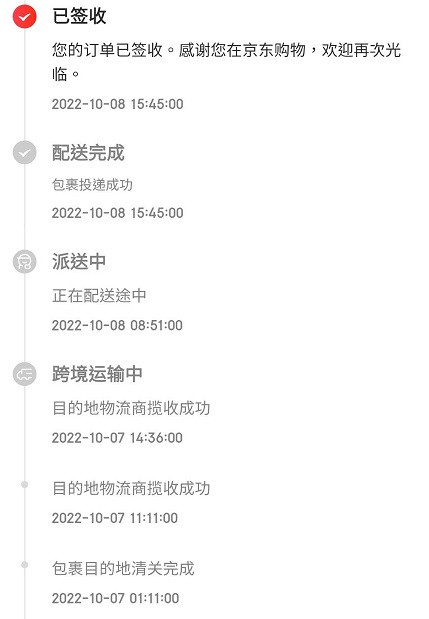
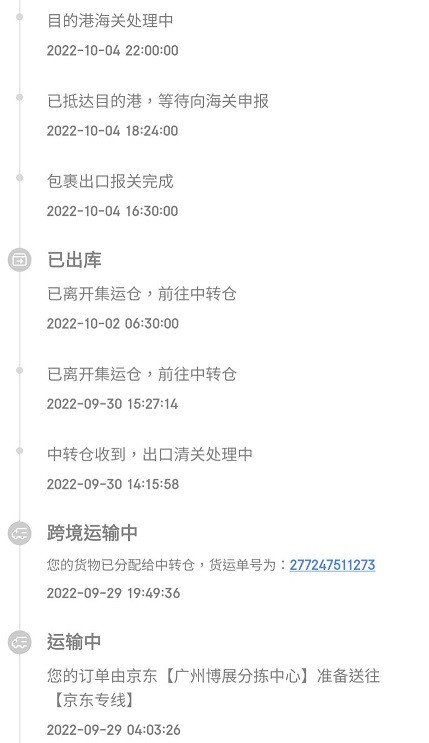
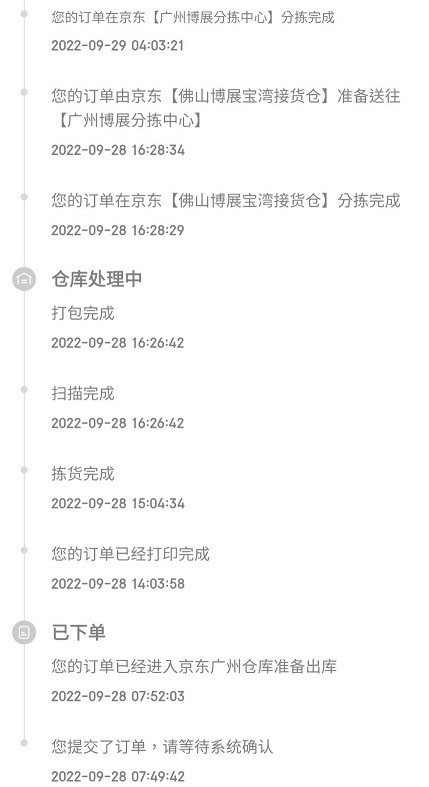
收到筆電時,外箱在運送途中已有些微箱損的痕跡,但內盒沒有受到影響,
以防萬一做了開箱錄影,檢查筆電外觀無瑕疵、未插電的情況下應該要無法開機等,
確認完畢後,開機確認筆電規格是否正確,依照需求使用檢測軟體確保筆電運作正常,
我想要盡快可以使用電腦,所以只有檢視筆電規格,
以及確認鍵盤輸入正常,就開始重灌了~
開始重灌前,請先將C:\esupport資料夾備份起來,在重灌完成後可以幫助進行驅動程式安裝,
在這個階段連上網路是OK的,但可以在重灌完成後再到MyASUS做設備保固登錄。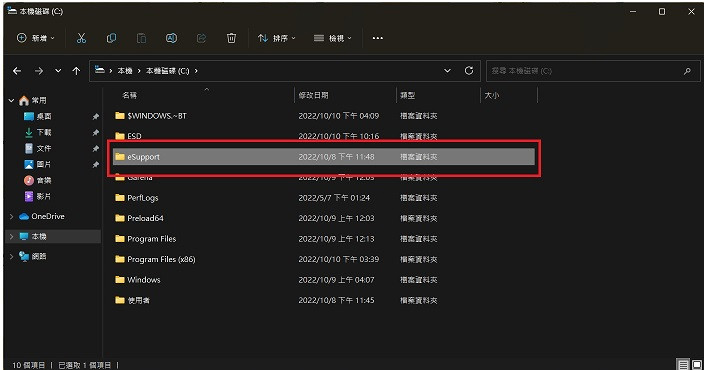
windows 11重灌流程在網路上可以查到很多資料,照著執行大致上沒有什麼問題,
如果在選擇重灌磁碟時,遇到找不到磁碟的問題,請參考ASUS官方解答。
因為此時還無法使用WIFI,如果沒有實體網路線可連接的話,
就會卡在這個步驟無法繼續:
目前似乎無法透過開啟系統管理員將[網路連線流程]關閉跳過這個步驟,
好在也已經有人研究出新的破解手段,
非常感謝UNIKO’S HARDWARE找到的處理方式:
(原始資料是這個)
按下Shift + F10開啟命令提示字元,並輸入oobe\bypassnro
按下Enter後,系統會自動重新開機,再次出現網路連線設定時,
會多出我沒有網際網路的選項,
點選後,就可以以繼續進行有限的設定方式,建立離線帳號,完成後續的初始設定。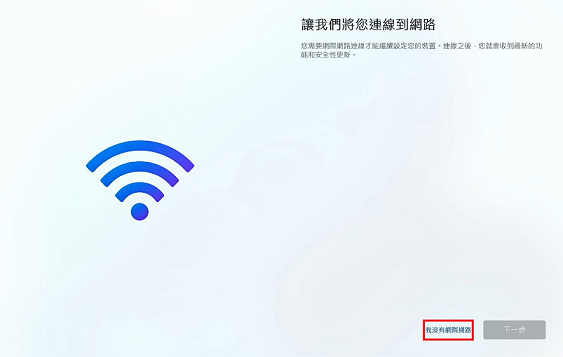
重灌完成進入桌面後,將先前備份的esupport資料夾放到C:\底下,
我不確定如何讓系統自動開始安裝驅動程式,
所以手動執行C:\eSupport\eDriver\AsusInsWiz.exe,
開啟華碩安裝精靈進行驅動程式安裝。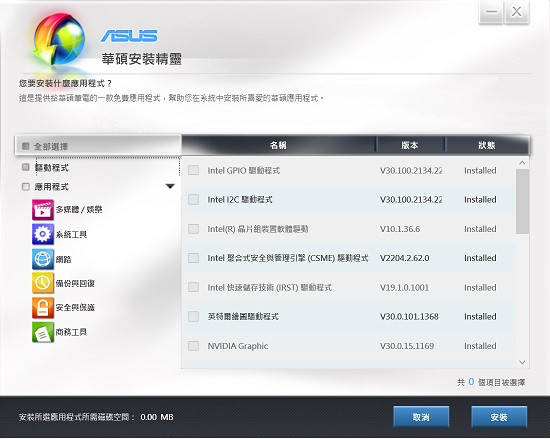
最後別忘了註冊保固: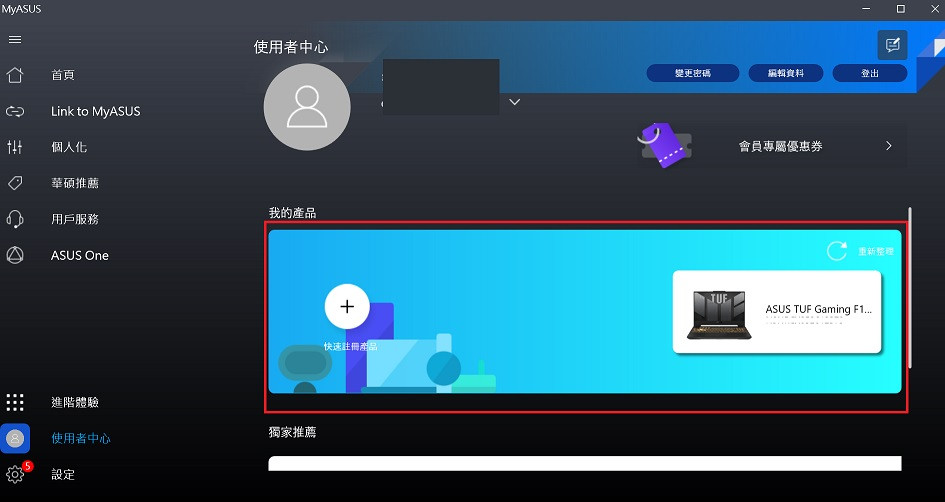
這樣大致上就完成初始設定了。
使用筆電到目前為止沒有遇到什麼問題,一切都非常滑順。
雖然在海外網站購買筆電還是會有點怕怕的,畢竟是單價比較高的商品,
收貨時也發現商品確實沒有做很好的防護,
不過還是可以透過挑選有全球保固的型號,避免收到瑕疵商品卻無法退換的問題,
網路上也已經可以查到很多人分享的購買心得,
有預算考量,並且有把握可以處理上面提到的注意事項的話,
可以嘗試從京東購買筆電!
有新玩具玩真開心

不好意思,我有個疑問?
從京東購買的電腦,如果要變更成繁體中文,不能從系統中變更語系,只能重灌嗎?
以天選3來說,他附贈的系統是單一語系(簡中)版本,
雖然可以透過安裝語言包做轉換,
但有查到資料顯示仍會有部分文字顯示為簡體字,
也可能和一些軟體衝突,只能顯示簡體中文。
另外簡中版Windows會內建很多非必要的軟體,
如果希望使用乾淨的作業系統,都會建議直接重灌~
wanjan_chen
啊~原來是這樣!
我沒有從大陸當地買過電腦或是Windows,壓根不知道有這樣的差異!
感謝解惑!